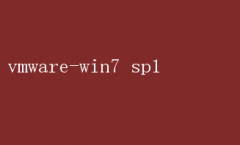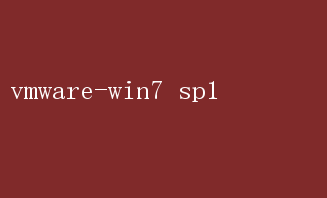
VMware,作为全球领先的虚拟化解决方案提供商,其产品在提升资源利用率、降低成本、增强业务连续性等方面展现出了卓越的性能
而将Windows 7 Service Pack 1(SP1)这一经典操作系统与VMware虚拟化平台相结合,不仅能够为企业和个人用户提供灵活高效的工作环境,还能在保证系统稳定性的同时,轻松实现系统的备份、恢复与迁移
本文将深入探讨在VMware环境中部署Windows 7 SP1的优势、步骤、最佳实践以及可能遇到的挑战与解决方案,旨在为读者提供一份详尽而实用的指南
一、VMware与Windows 7 SP1结合的优势 1.资源优化与成本节约 通过VMware虚拟化,可以在单台物理服务器上运行多个Windows 7 SP1虚拟机(VM),极大提高了硬件资源的利用率
这意味着企业无需为每个操作系统实例单独购买和维护物理设备,从而显著降低了硬件成本、能耗以及空间占用
2.灵活性与可扩展性 VMware提供的动态资源分配能力允许管理员根据实际需求调整分配给每个虚拟机的CPU、内存等资源,确保关键应用的性能需求得到满足
随着业务增长,可以轻松添加更多虚拟机或扩展现有资源池,实现无缝扩容
3.高可用性与灾难恢复 VMware的高可用性(HA)和容错(FT)功能能够确保在物理主机故障时,虚拟机迅速在另一台主机上重启,减少服务中断时间
结合备份与恢复解决方案,如VMware vSphere Data Protection,可以实现对Windows 7 SP1虚拟机的定期快照备份,确保数据安全
4.简化管理与运维 VMware vCenter Server提供了集中的管理平台,使得管理员能够远程监控、配置和管理所有虚拟机,包括Windows 7 SP1实例
这种集中化管理不仅提高了工作效率,还降低了人为错误的风险
二、在VMware中部署Windows 7 SP1的步骤 1.准备阶段 - 硬件要求:确保物理服务器满足VMware vSphere的最低硬件要求,包括CPU、内存、存储和网络配置
- 软件准备:下载并安装VMware vSphere Hypervisor(ESXi)或VMware Workstation/Fusion等虚拟化软件,以及Windows 7 SP1的ISO镜像文件
- 网络配置:规划虚拟机的网络设置,包括VLAN划分、NAT或桥接模式选择等,确保虚拟机能够访问外部网络
2.创建虚拟机 - 打开VMware vSphere Client或Workstation,选择“新建虚拟机”
- 按照向导提示,选择“典型”或“自定义”安装类型,输入虚拟机名称并选择存储位置
- 选择兼容性版本(通常选择与ESXi版本相匹配)
- 分配CPU和内存资源,根据Windows 7 SP1的最低和推荐配置进行合理分配
- 配置网络连接,选择合适的网络适配器类型
- 创建新虚拟硬盘或选择现有硬盘,设置磁盘大小和存储策略
- 在CD/DVD驱动器设置中,挂载Windows 7 SP1 ISO镜像文件
3.安装操作系统 - 启动虚拟机,进入Windows 7 SP1安装界面
- 按照屏幕提示完成操作系统安装,包括语言、时区、用户账户等设置
- 安装VMware Tools,以增强虚拟机性能,如全屏显示、共享文件夹、时间同步等功能
4.后续配置与优化 - 安装必要的驱动程序和更新,特别是针对虚拟化环境的优化驱动
- 配置Windows Update,确保系统安全补丁的及时应用
- 根据业务需求,安装必要的软件和应用程序
- 调整电源管理设置,以适应虚拟化环境的节能需求
三、最佳实践与优化策略 1.内存与CPU分配 为Windows 7 SP1虚拟机分配足够的内存(建议至少2GB)和合理的CPU核心数,以保证流畅的操作体验
同时,利用VMware的资源限制和预留功能,避免资源争用问题
2.存储优化 采用SSD或高性能存储阵列存放虚拟机文件,提升I/O性能
利用VMware的存储策略,如vSAN,实现数据冗余和故障转移,增强数据安全性
3.快照管理 定期创建虚拟机快照,以便在需要时快速恢复到某一特定状态
但需注意,频繁创建快照会增加存储开销,应合理规划快照策略
4.安全加固 启用防火墙、安装防病毒软件,并定期更新安全策略,确保虚拟机免受外部威胁
利用VMware的vShield等安全解决方案,增强虚拟化环境的安全防护能力
四、面临的挑战与解决方案 1.兼容性问题 某些硬件或软件可能不完全兼容虚拟化环境,导致性能下降或功能受限
解决方案是查阅官方兼容性指南,更新驱动程序或软件版本,或考虑使用兼容性模式
2.性能瓶颈 虚拟化环境下的资源竞争可能导致性能瓶颈
通过监控工具(如VMware vSphere Performance Monitor)识别瓶颈所在,调整资源配置或优化虚拟机设置
3.备份与恢复复杂性 虚拟机备份和恢复涉及多个层面,管理起来相对复杂
采用自动化备份解决方案,如VMware vSphere Data Protection Advanced,可以简化备份流程,提高恢复效率
五、结语 将Windows 7 SP1部署在VMware虚拟化平台上,不仅能够充分利用现有硬件资源,提升运维效率,还能为企业和个人用户提供更加灵活、安全、可靠的计算环境
尽管在实施过程中可能会遇到一些挑战,但通过合理的规划、配置与优化,这些挑战都能得到有效解决
随着技术的不断进步,VMware与Windows 7 SP1的结合将为企业数字化转型之路提供更加强大的支持